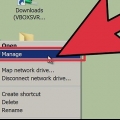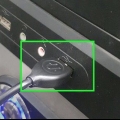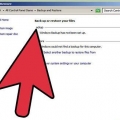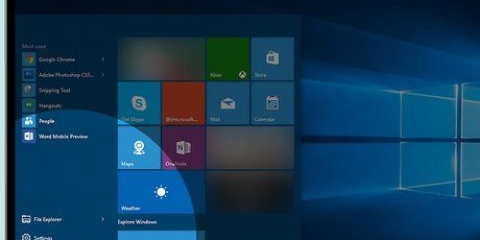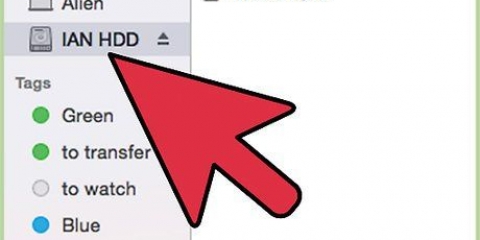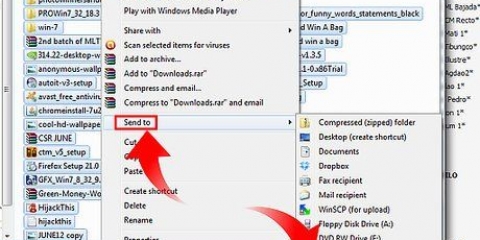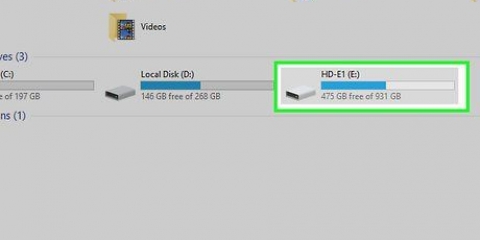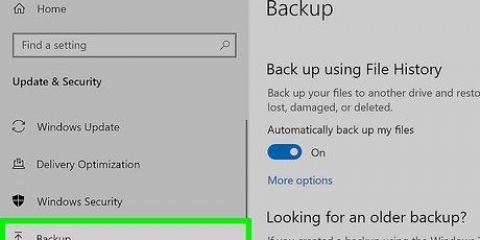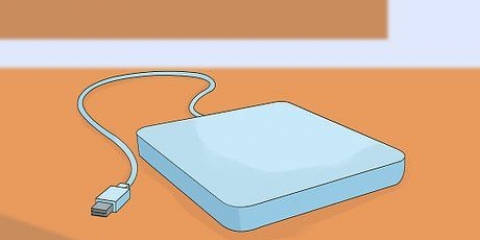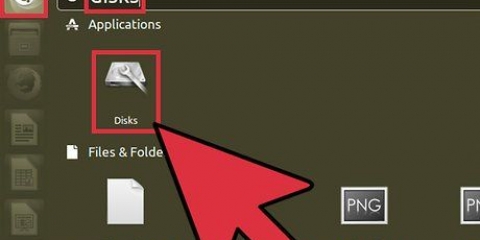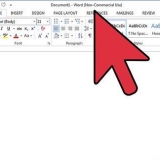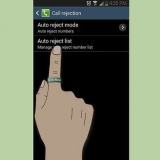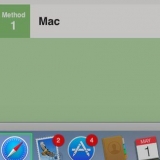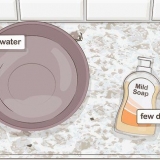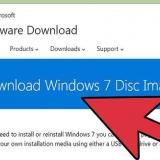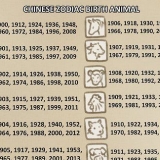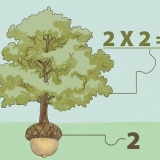Quando vuoi collegare un disco rigido esterno al tuo computer, di solito devi solo collegarlo e il gioco è fatto. Tuttavia, se stai utilizzando un Macbook Pro o qualsiasi Mac, il disco rigido deve essere formattato con un file system che il tuo Mac possa supportare. La formattazione di un disco rigido cancellerà tutti i dati su di esso. Se il disco rigido è formattato principalmente come NTFS, come la maggior parte dei dischi rigidi sul mercato, Mac OS X può solo leggere i dati da esso e non scrivervi dati.
Passi
Parte 1 di 3: montaggio del disco rigido

1.
Collega il disco rigido al Mac utilizzando il cavo in dotazione. La maggior parte dei dischi rigidi può essere collegata tramite USB, quindi tutto ciò che devi fare è collegare il cavo USB a una porta aperta sul tuo Mac. Di solito troverai almeno una porta USB su ciascun lato del Mac.
- Alcuni dischi rigidi specifici per Mac sono invece dotati di un cavo Thunderbolt o FireWire. In tal caso, dovrai collegarlo alla porta corretta o acquistare un adattatore se il tuo Mac non ha la porta corretta.
CONSIGLIO DELL`ESPERTO
Jeremy Mercer
Computer RepairmanJeremy Mercer è un manager e capo riparatore presso MacPro-LA a Los Angeles, California. Ha oltre un decennio di esperienza nella riparazione di componenti elettronici e lavora in negozi di elettronica specializzati sia in Mac che PC.
Jeremy Mercer
riparatore di computer
`Puoi scegliere un disco rigido esterno in base al prezzo o alla velocità.Alcuni dischi rigidi esterni includono unità HDD, il che li rende un`opzione più economica e più lenta con molto spazio di archiviazione. Ci sono anche dischi rigidi a stato solido che costano un po` di più ma sono molto più veloci. Assicurati di avere i cavi giusti per collegare il disco rigido al tuo computer.
2. Trova il tuo disco rigido sul desktop. Se il disco rigido è formattato e montato correttamente, apparirà sul desktop del tuo Mac come un`unità con un`icona USB o Thunderbolt.
L`icona dell`unità potrebbe non essere visualizzata sul desktop anche se è montata correttamente. Puoi cercare l`unità nel riquadro sinistro di una finestra del Finder sotto l`intestazione "Dispositivi".Puoi impostare le unità in modo che appaiano sul desktop facendo clic sul menu Finder, selezionando "Preferenze" e quindi facendo clic sulla casella "Unità esterne".Passa alla sezione successiva se l`unità non viene visualizzata nel Finder o sul desktop.3. Apri il disco per visualizzarne il contenuto. Fare doppio clic sull`unità sul desktop o selezionarla nel riquadro sinistro di una finestra del Finder per visualizzare il contenuto dell`unità. Puoi trascinare e rilasciare i file sull`unità e rilasciarli per copiare i file sul disco rigido interno del tuo Mac.

1. Apri Utility Disco. La maggior parte dei dischi rigidi esterni è formattata principalmente per funzionare con computer che eseguono Windows, ma ciò limiterà notevolmente le loro funzioni su un Mac. Se il tuo nuovo disco rigido esterno è formattato per Windows, sarai in grado di leggerlo ma non potrai scriverci nulla. Tuttavia, puoi formattare l`unità con il file system corretto utilizzando Utility Disco.
Sul desktop è necessario fare clic sul menu "Start", selezionare "Utility" e quindi "Utility Disco".La formattazione di un disco rigido cancellerà tutto su di esso. Questo va bene per i nuovi dischi rigidi, ma se stai cercando di utilizzare un disco rigido più vecchio che contiene già file, dovrai salvarlo prima di formattare.2. Seleziona il disco rigido nel menu a sinistra. Vedrai un elenco di tutte le tue unità montate in questo menu. Seleziona il tuo nuovo disco rigido esterno dall`elenco.
Salta alla sezione successiva se non vedi il tuo disco qui.
3. Fai clic sul pulsante "Cancella" nella parte superiore della finestra di Utility Disco. Questo avvierà la procedura di formattazione.
Questo cancellerà "tutto" sul disco rigido, quindi assicurati di eseguire il backup di tutti i dati importanti. Se l`unità è in formato Windows, puoi comunque copiare i file che desideri sul tuo Mac prima della formattazione.
4. Seleziona `ExFAT` dal menu `Formato`. Questo formato è compatibile con Mac OS X, Windows e Linux, facilitando lo spostamento del disco rigido tra i sistemi. A differenza delle versioni precedenti di FAT, non ci sono praticamente limitazioni pratiche sulla dimensione del file o sulla dimensione del volume, il che significa che puoi usarlo indipendentemente dalle dimensioni del disco rigido.
Se prevedi di utilizzare l`unità con il tuo Mac, seleziona "Mac OS esteso (Journaled)". Ciò ti consentirà di utilizzare tutte le funzionalità del tuo Mac per questa unità, come Time Capsule.
5. Fare clic su "Cancella" per formattare l`unità nel formato desiderato. Questo è irreversibile e cancellerà "tutti i dati" attualmente sull`unità. Il tempo necessario per la formattazione dipende dalle dimensioni del disco.
6. Prova il tuo disco appena formattato. Una volta che l`unità è stata formattata correttamente, apparirà sul desktop. Fare doppio clic su di esso per aprirlo. Ora dovresti essere in grado di aggiungere e rimuovere file da questo disco rigido.
Parte 3 di 3: Trovare un disco rigido mancante

1. Assicurarsi che l`unità sia montata correttamente. Assicurati che tutti i cavi siano collegati correttamente tra l`unità e il Mac. Se si scollega un cavo, il disco non verrà visualizzato.
2. Assicurati che l`unità abbia potenza sufficiente. Alcuni dischi rigidi esterni richiedono una connessione di alimentazione separata. Potrebbe essere necessario acquistare un cavo USB doppio. Questo cavo ha un singolo connettore UBD su un`estremità che si inserisce nel disco rigido esterno e quindi si divide in due connettori che si collegano entrambi al Mac.
3. Riavvia il tuo Mac. Spesso i problemi con il tuo Mac o disco rigido possono essere risolti con un semplice ciclo di avvio. Spegni completamente il computer dal menu Apple, quindi riaccendilo con il pulsante Start. Ci sono buone probabilità che il disco rigido che hai montato venga visualizzato dopo il riavvio.
4. Prova diversi cavi e porte. Potresti avere un cavo USB rotto o una delle porte del tuo Mac non funziona correttamente. Prova a collegare il disco rigido a una porta USB diversa con un cavo USB diverso.
5. Esegui Pronto Soccorso sul disco. Utility Disco contiene alcune funzioni per riparare i dischi. Queste funzionalità possono far funzionare di nuovo un`unità guasta.
Apri Utility Disco nella cartella Utility.Seleziona la tua unità e fai clic sul pulsante "Pronto soccorso".Fare clic su "Esegui" per eseguire la scansione dell`unità alla ricerca di errori.Lascia che l`utilità corregga gli errori che trova. Ciò potrebbe consentire di utilizzare nuovamente l`unità. Sappi che gli errori possono essere un segnale di avvertimento precoce di un guasto imminente dell`unità.6. Valuta di sostituire l`unità. Tutti i dischi rigidi alla fine si guastano. Ogni anno che utilizzi un`unità, aumenta la possibilità che si guasti. Anche i nuovi dischi si guastano a una velocità tale da sorprendere la maggior parte delle persone. Se la tua unità ha più di quattro anni e non si presenta, qualunque cosa tu faccia, ci sono buone probabilità che sia semplicemente morta.
Puoi provare a montare l`unità su un altro computer per vedere se viene visualizzata lì. In caso contrario, forse è il momento di una nuova guida.
Articoli sull'argomento "Collegamento di un disco rigido esterno a un macbook pro"